У нас не было работающего метода джейлбрейка с октября прошлого года, и он работал всего около месяца, пока iOS 9.2 не вышла и не закрыла лазейку, которую она использовала. Так что все эти крутые твики Cydia уже давно не обсуждаются, если только вы не понизили версию прошивки, чтобы сохранить совместимость с джейлбрейком.
Но команда Pangu, создатели подавляющего большинства методов джейлбрейка в прошлом, никогда не отдыхала. После месяцев напряженной работы они наконец-то выпустили утилиту, которая сделает джейлбрейк вашего iPad, iPhone или iPod touch — при условии, что она работает под любой версией iOS от 9.2 до 9.3.3.
Инструмент называется «PPJailbreak», и на данный момент он доступен только на китайском языке, но это простой процесс. Вам просто нужно убедиться, что вы нажимаете правильные кнопки, поэтому я рассмотрю весь процесс с помощью простых рисунков ниже.
Требования
- ПК с Windows или Mac с двойной загрузкой и установленной Windows
- iTunes установлен
- iOS 9.2 — 9.3.3
- iPhone 5s, 6, 6 Plus, 6s, 6s Plus, SE, iPad Air 1, iPad Air 2, iPad mini 2 и выше или iPod touch 6-го поколения
Шаг 1: подготовьте свой телефон ПК
Прежде всего, вам нужно отключить функцию «Найти мой iPhone», чтобы избежать конфликтов. Итак, перейдите в меню iCloud в меню «Настройки», прокрутите вниз до нижней части и выберите «Найти мой iPhone», затем выключите эту функцию. После того, как вы это сделаете, подключите ваше устройство iOS к вашему ПК, и если вы делаете это впервые, вам нужно нажать «Разрешить», чтобы предоставить доступ на вашем iPad, iPhone или iPod touch.
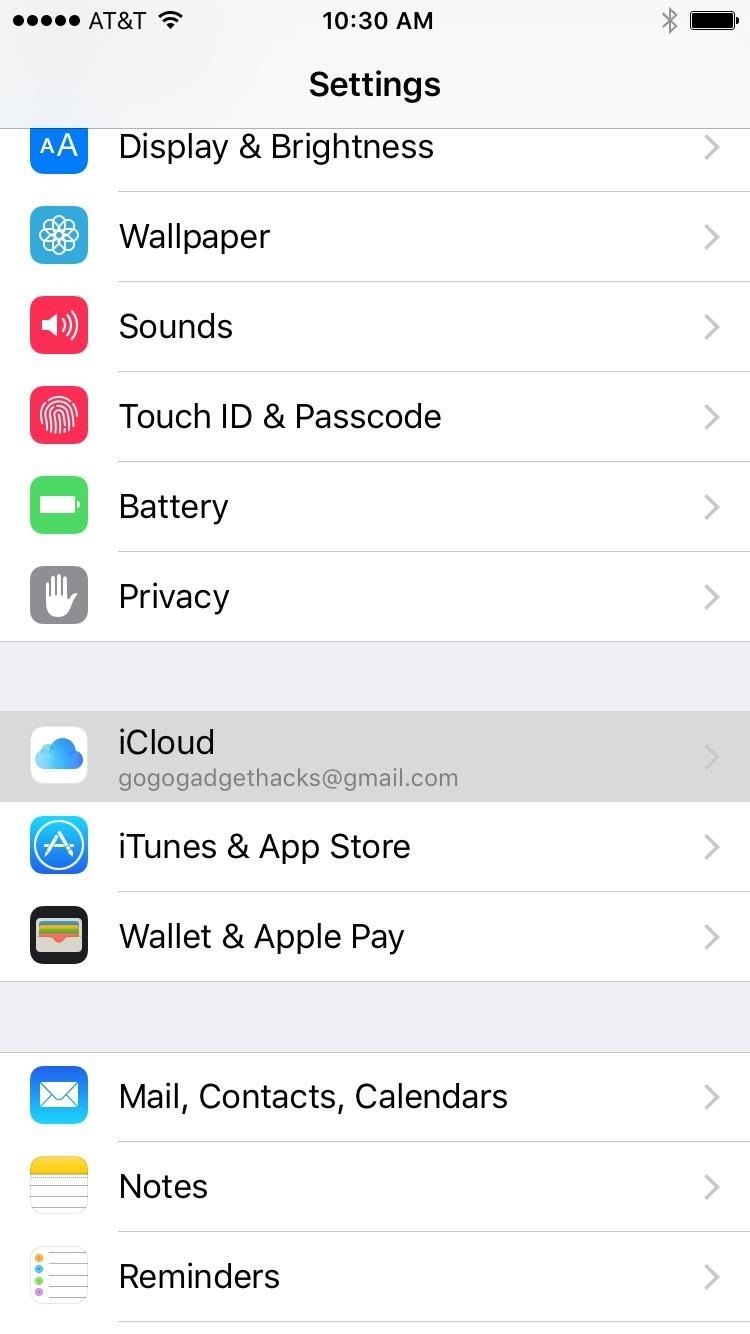
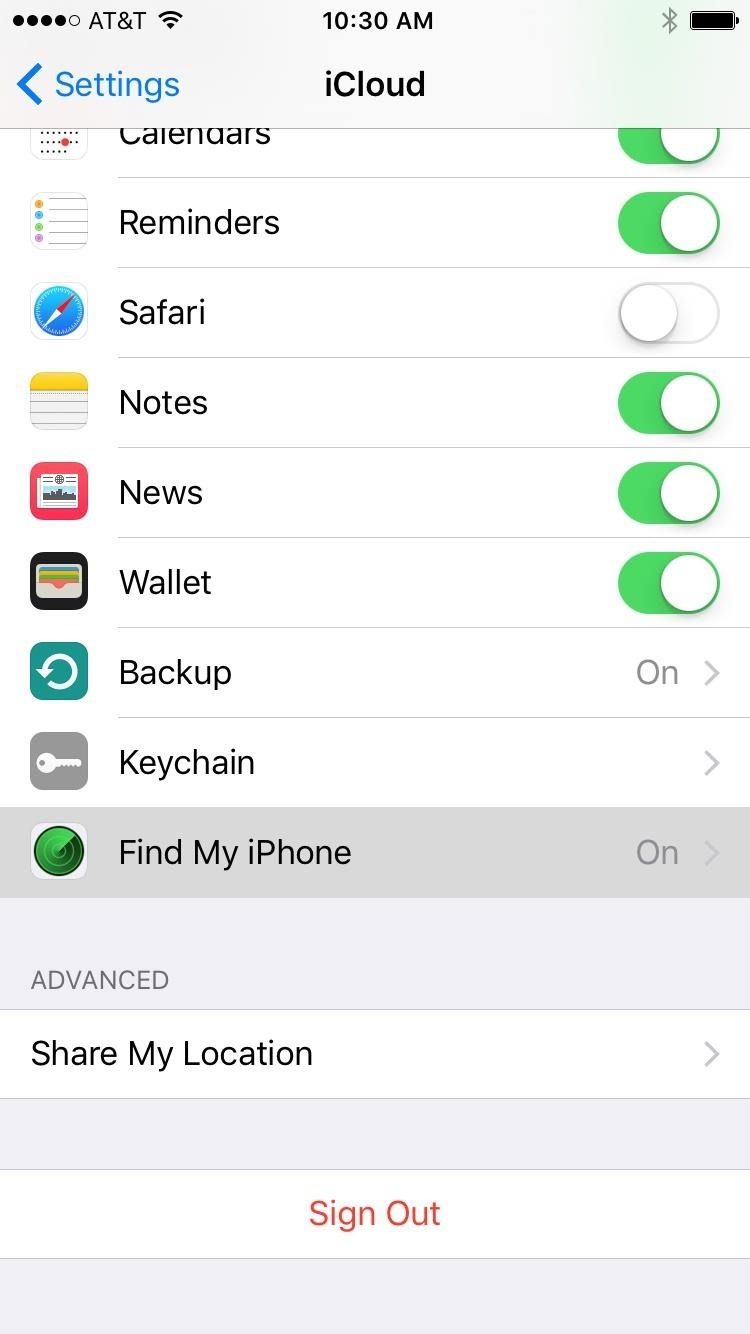
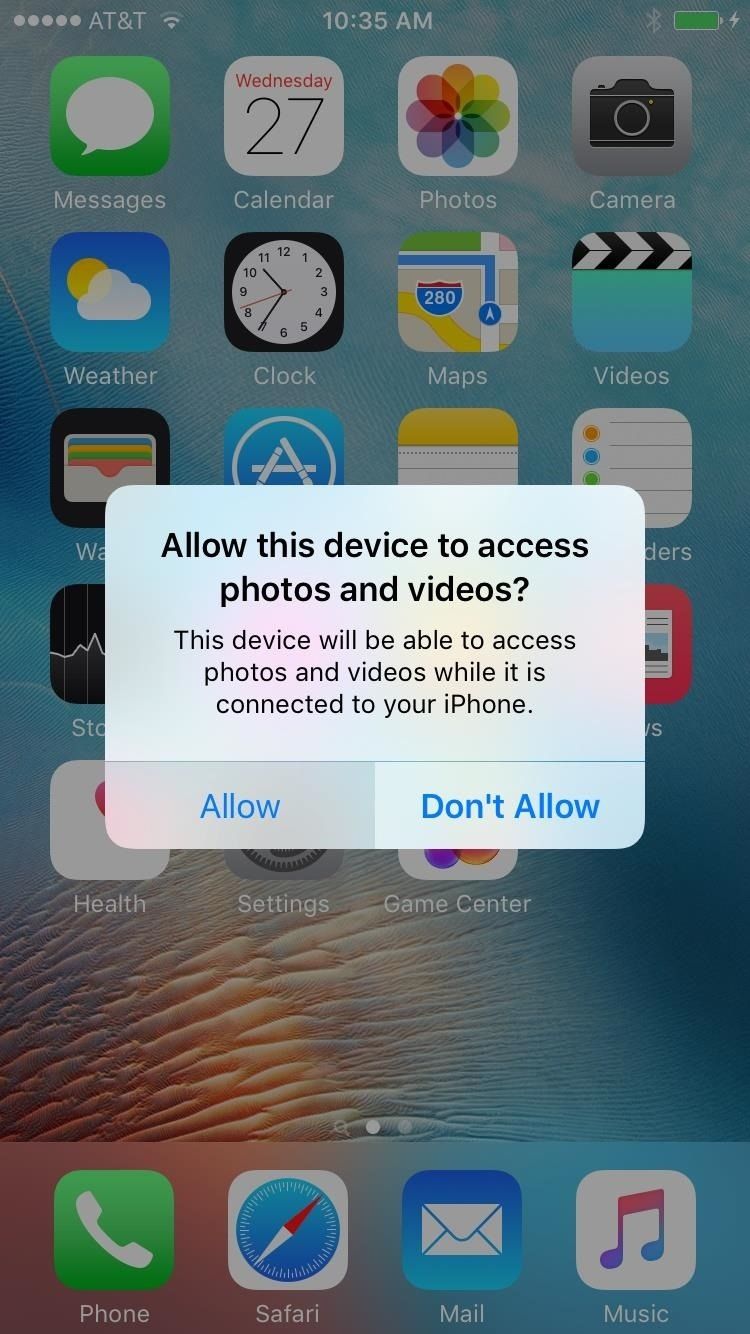
Отсюда откройте iTunes на вашем компьютере, и вас могут попросить разрешить доступ и с этой стороны, поэтому при появлении запроса нажмите «Продолжить».
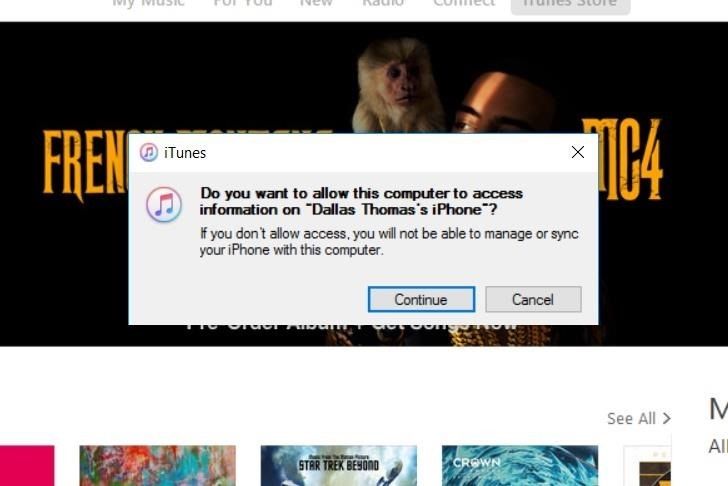
Шаг 2: Загрузите PPJailbreak
Затем перейдите к инструменту iOS 9.2-9.3.3 PPJailbreak со своего ПК, затем щелкните красную полосу рядом с центром экрана. Текст будет на китайском, но не волнуйтесь, я проведу вас через него.
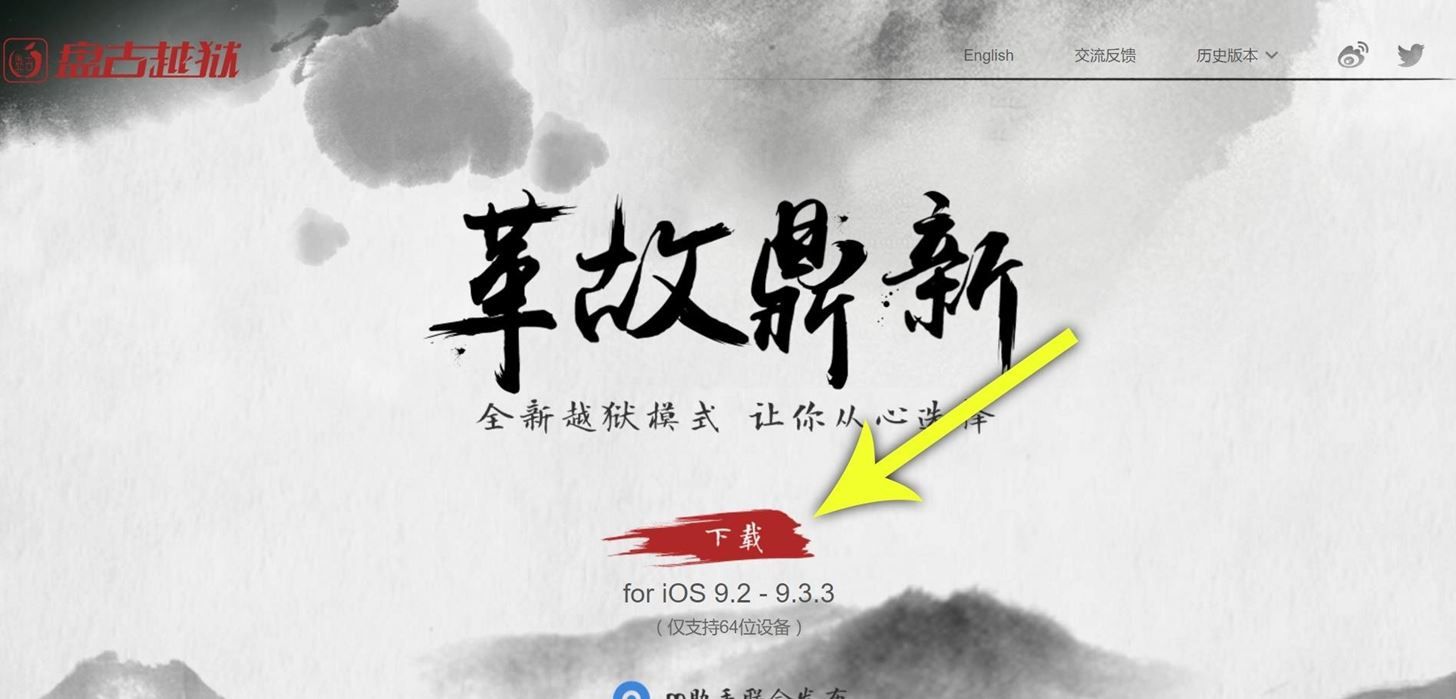
После этого вы попадете на страницу загрузки. Прокрутите немного вниз, затем остановитесь, когда увидите синий кружок со скриншотом под ним. Отсюда, просто нажмите на ссылку между этими двумя пунктами, чтобы загрузить инструмент.
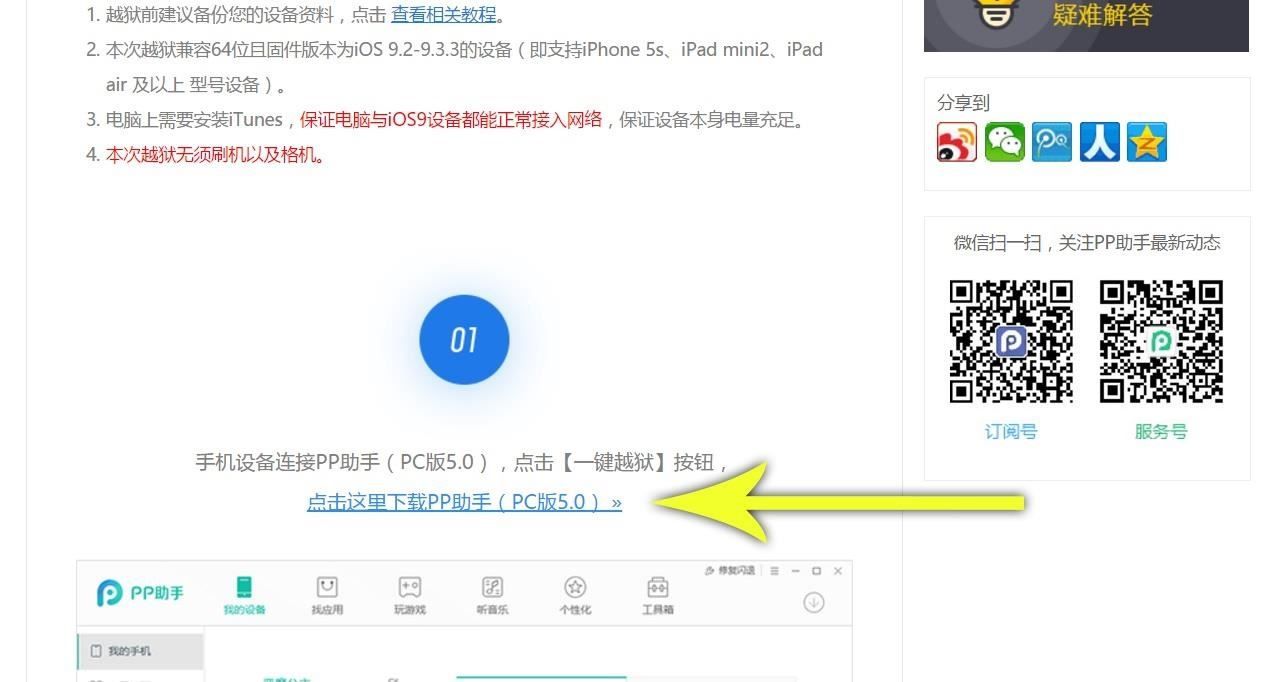
Шаг 3: Установите PPJailbreak Helper на свой компьютер
После этого откройте папку «Загрузки», затем дважды щелкните файл pphelper_5.0.3_Setup.exe, чтобы запустить утилиту.
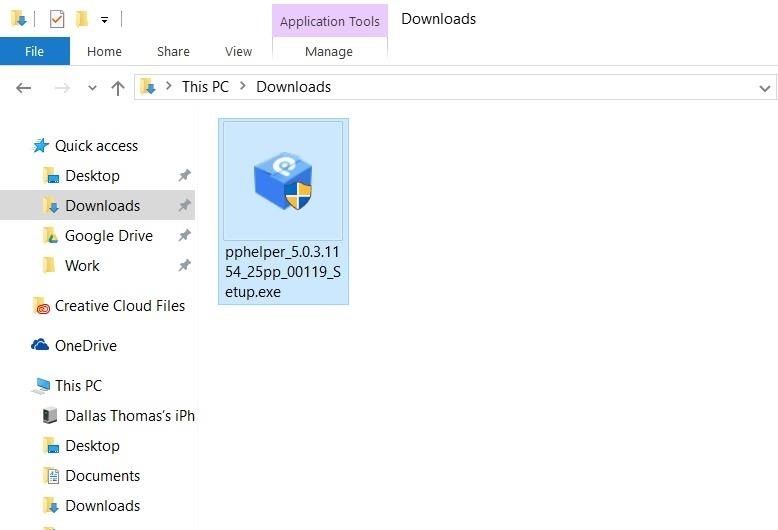
Далее, просто нажмите одиночную кнопку в нижней части всплывающего окна.
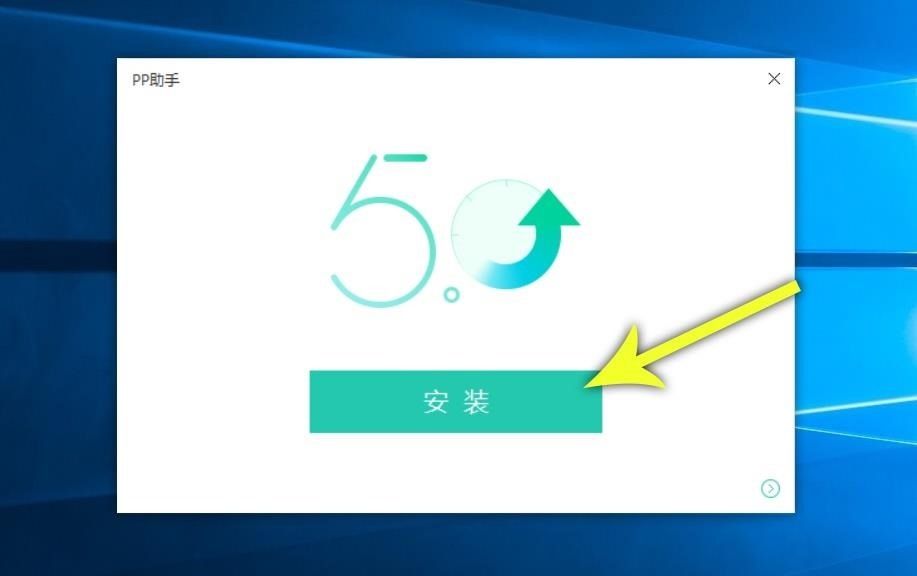
Затем сделайте то же самое еще раз.
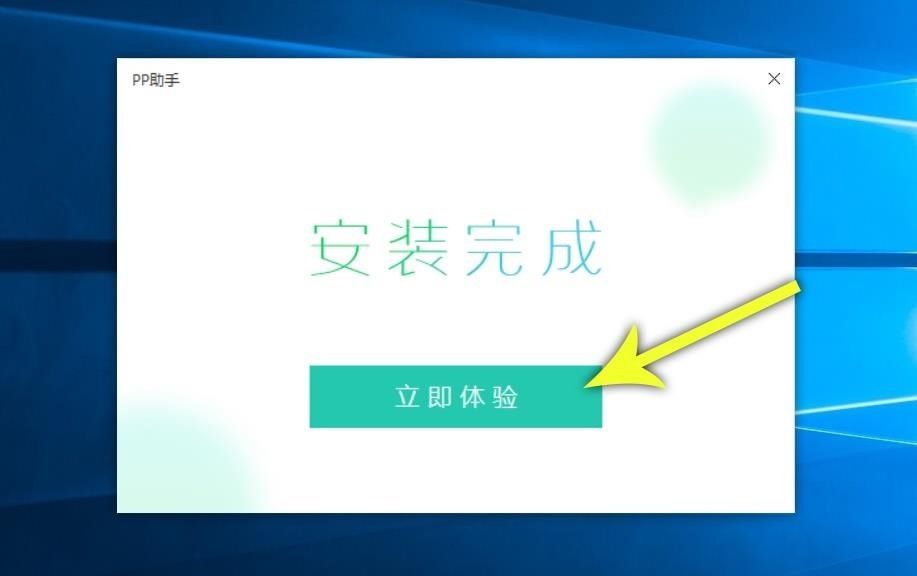
В зависимости от настроек вы можете увидеть предупреждение брандмауэра Windows в это время. Если вы это сделаете, установите флажки рядом с «Частные сети» и «Публичные сети», затем нажмите «Разрешить доступ».
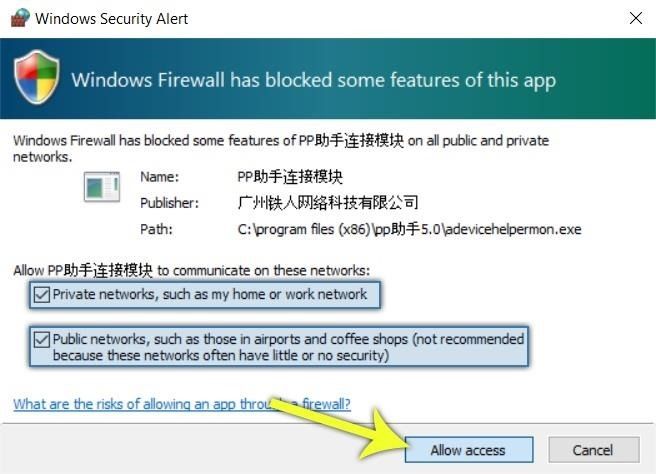
Шаг 4: Установите приложение PPJailbreak на ваше устройство
На этом этапе утилита будет установлена на ваш компьютер, но есть некоторые файлы, которые ей все еще нужно загрузить. Так что нажмите одинокую кнопку в нижней части всплывающего окна, которое появляется при первом запуске.
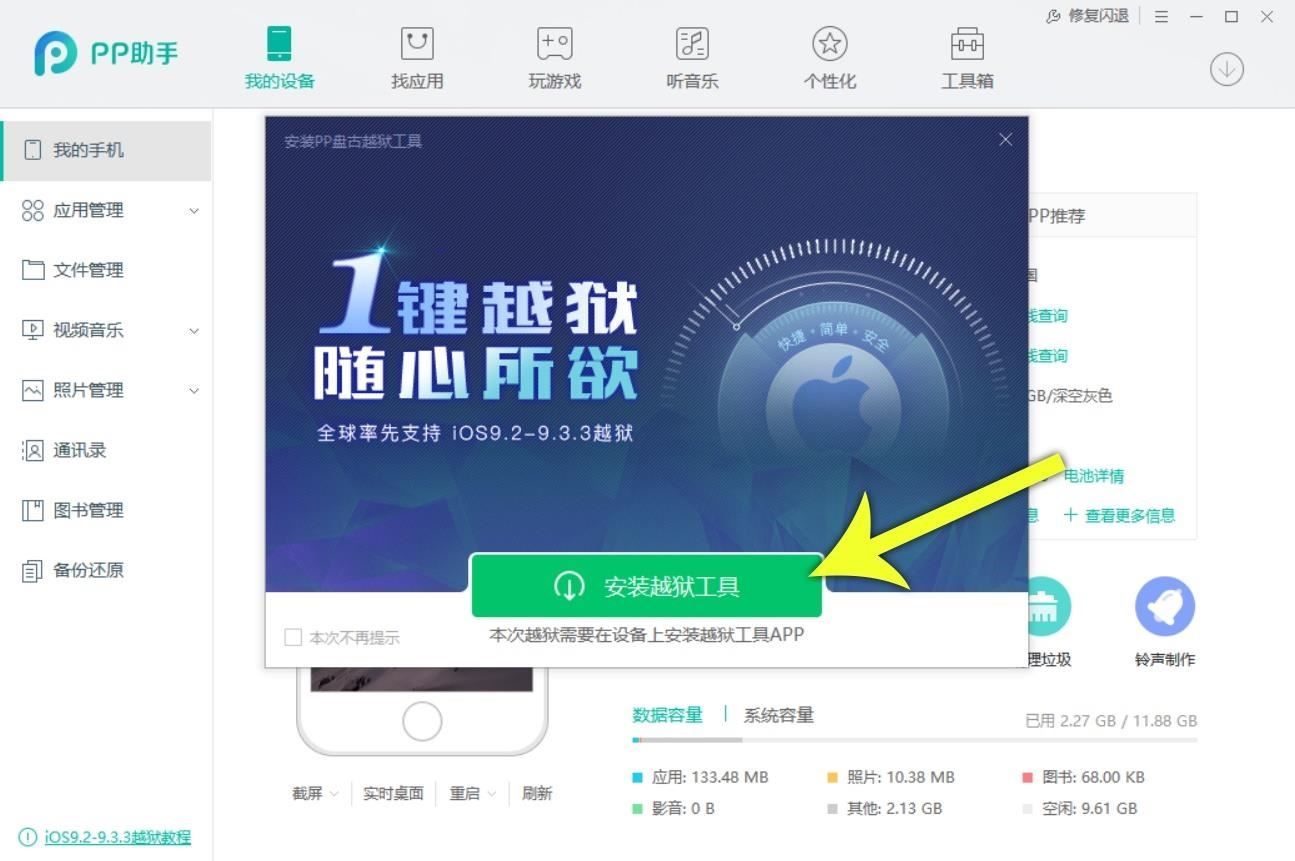
Вскоре после этого вы, вероятно, увидите CAPTCHA — она на английском языке, поэтому просто введите буквы, которые вы видите, а затем нажмите кнопку внизу. Загрузка необходимых файлов может занять до 15 минут, так что наберитесь терпения здесь.
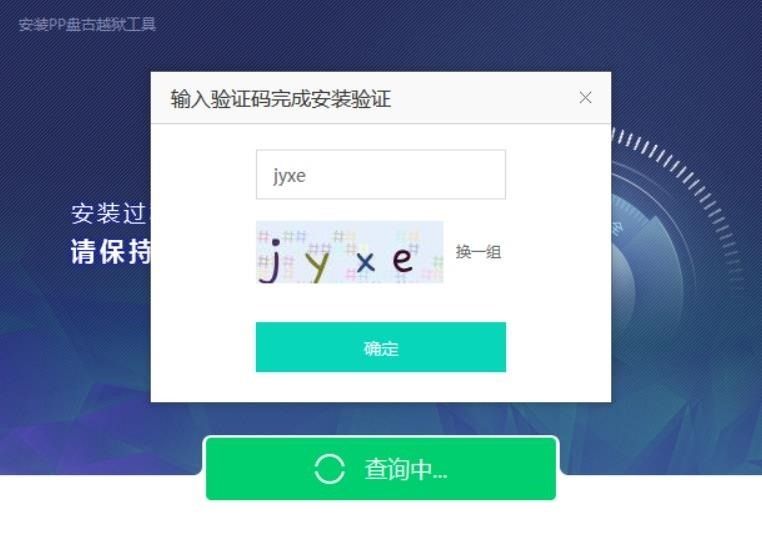
После завершения загрузки файлов вы увидите другое похожее сообщение. Опять же, просто нажмите кнопку в нижней части этого интерфейса.
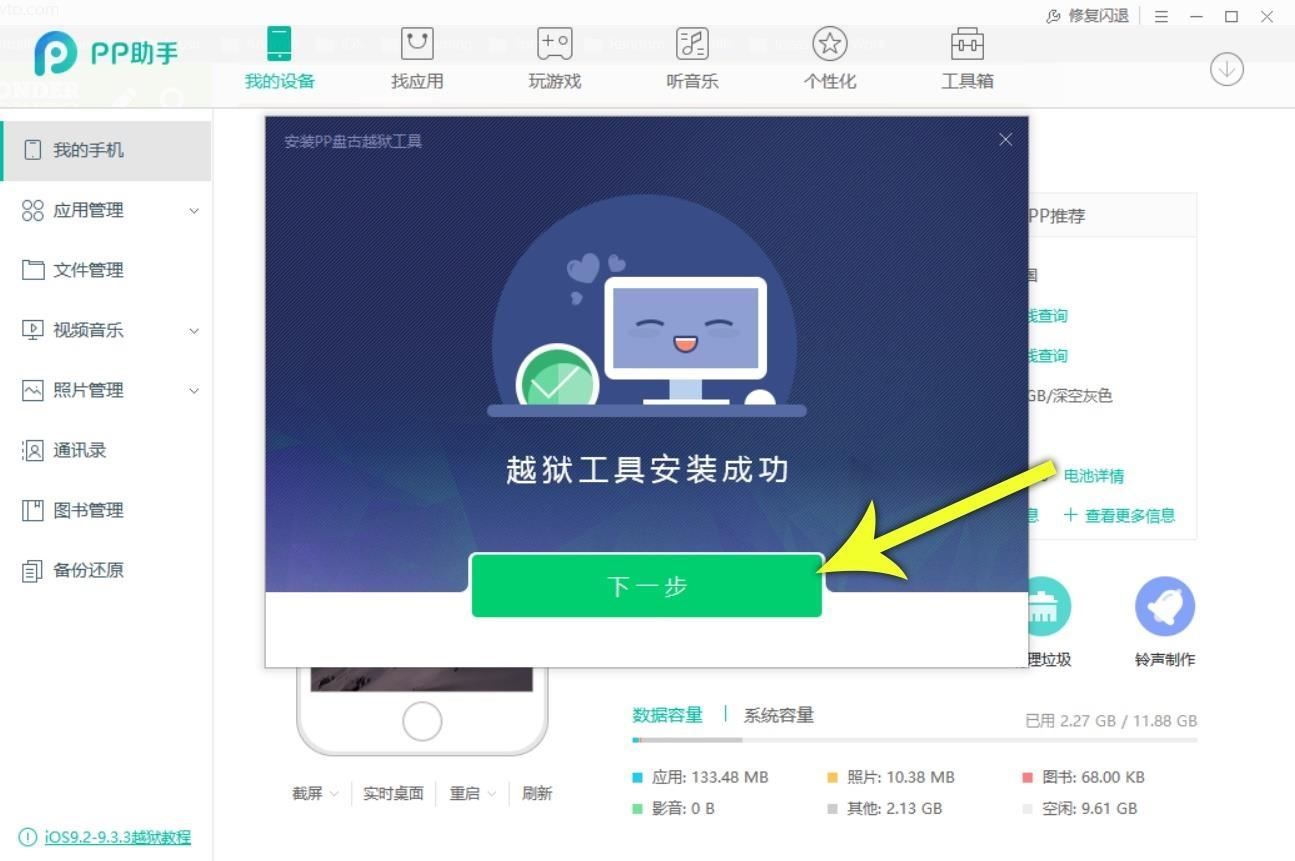
После этого вы увидите меню с двумя скриншотами iPhone. Нажмите здесь одинокую кнопку внизу.
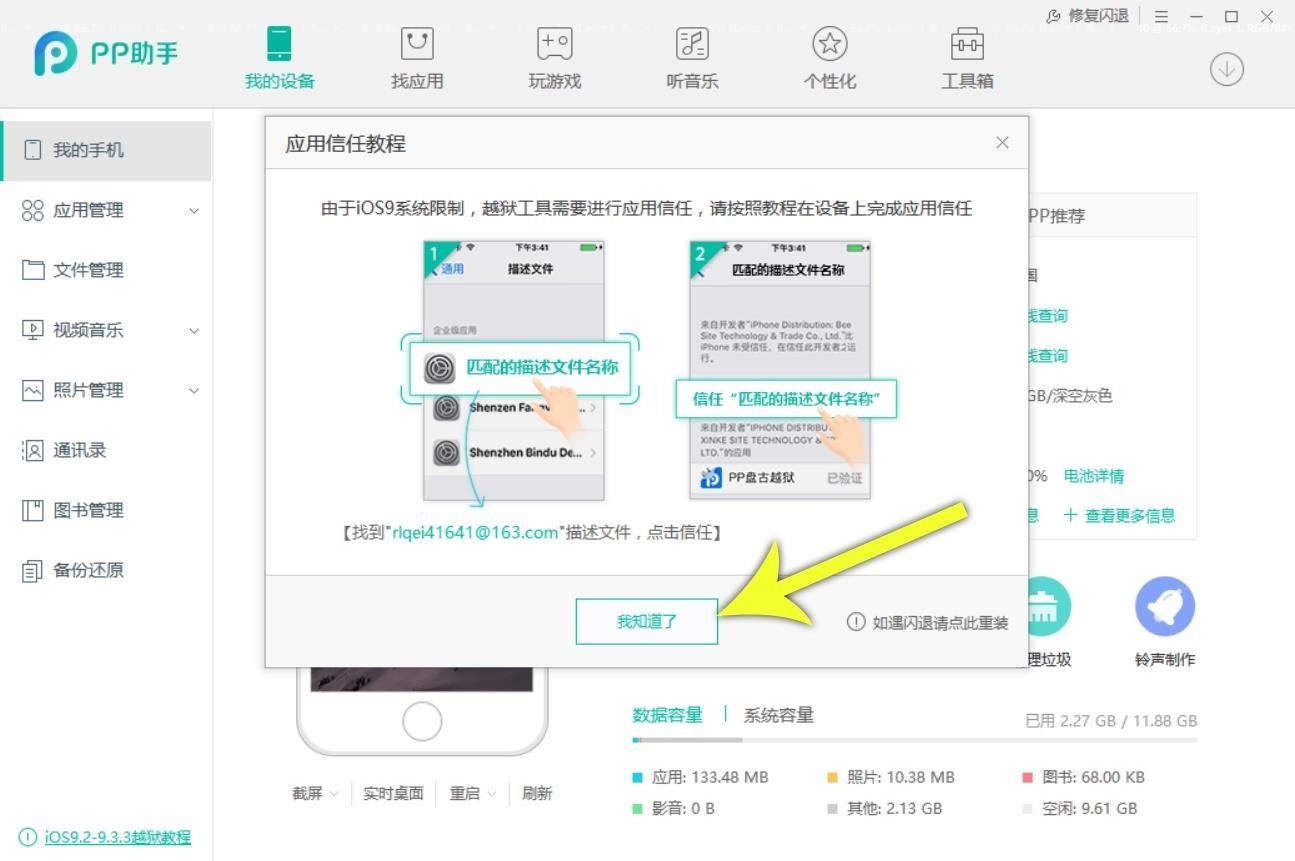
Как только вы это сделаете, на вашем устройстве iOS появится экран «Управление устройством». Выберите адрес электронной почты, показанный ниже, затем нажмите кнопку «Доверие» на следующем экране и подтвердите свой выбор во всплывающем окне. Это установка приложения PPJailbreak на ваше устройство iOS.
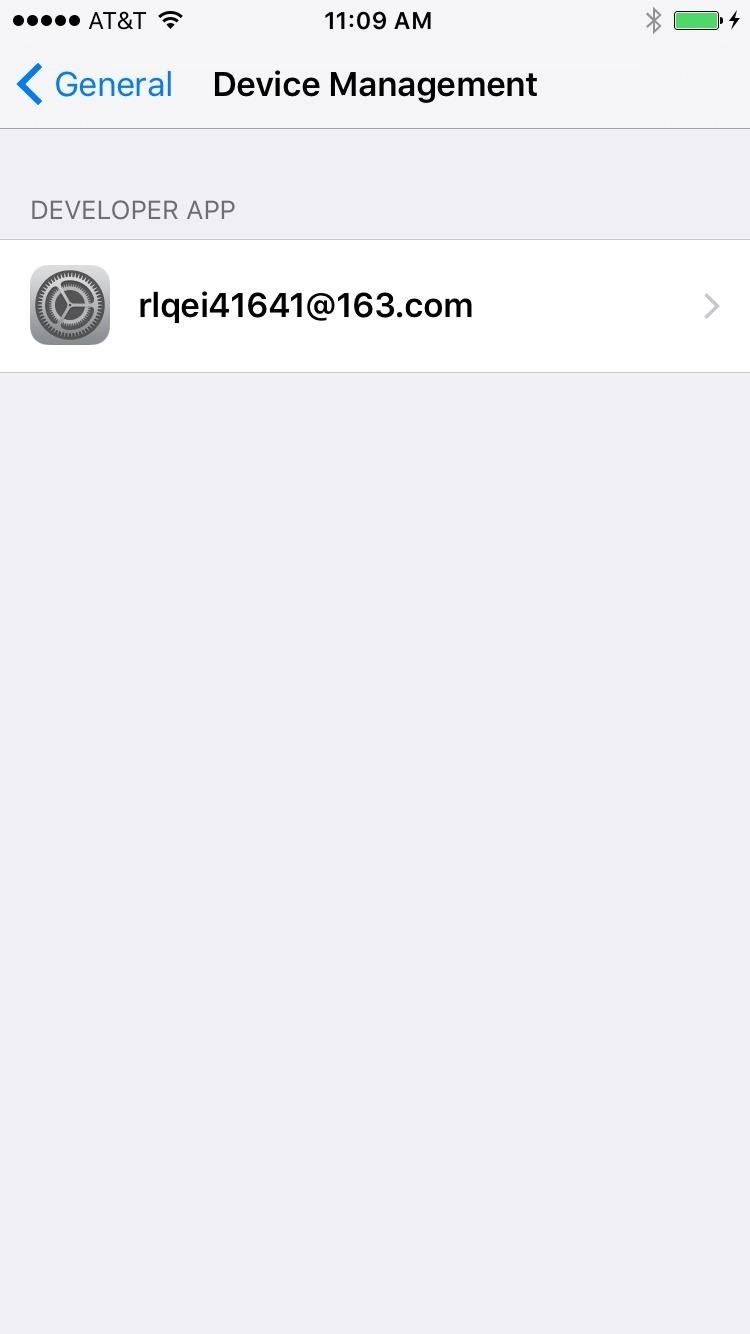
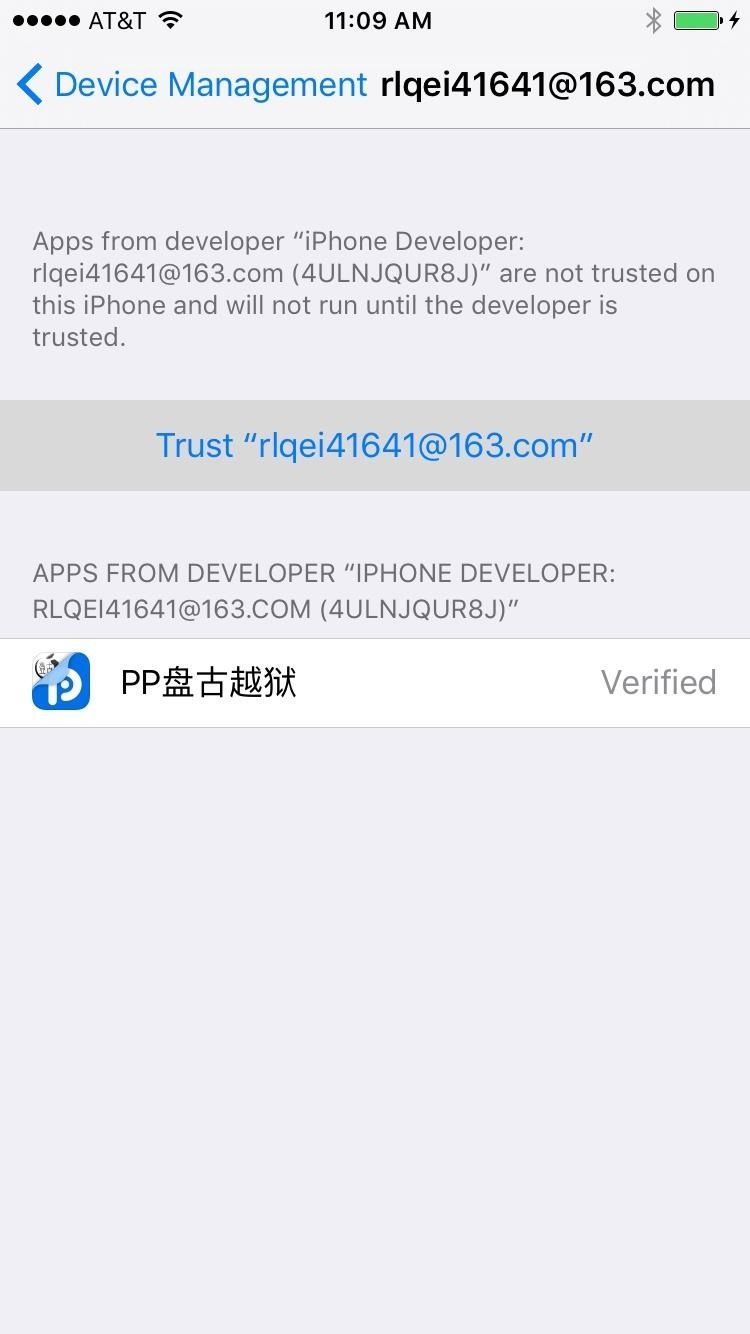
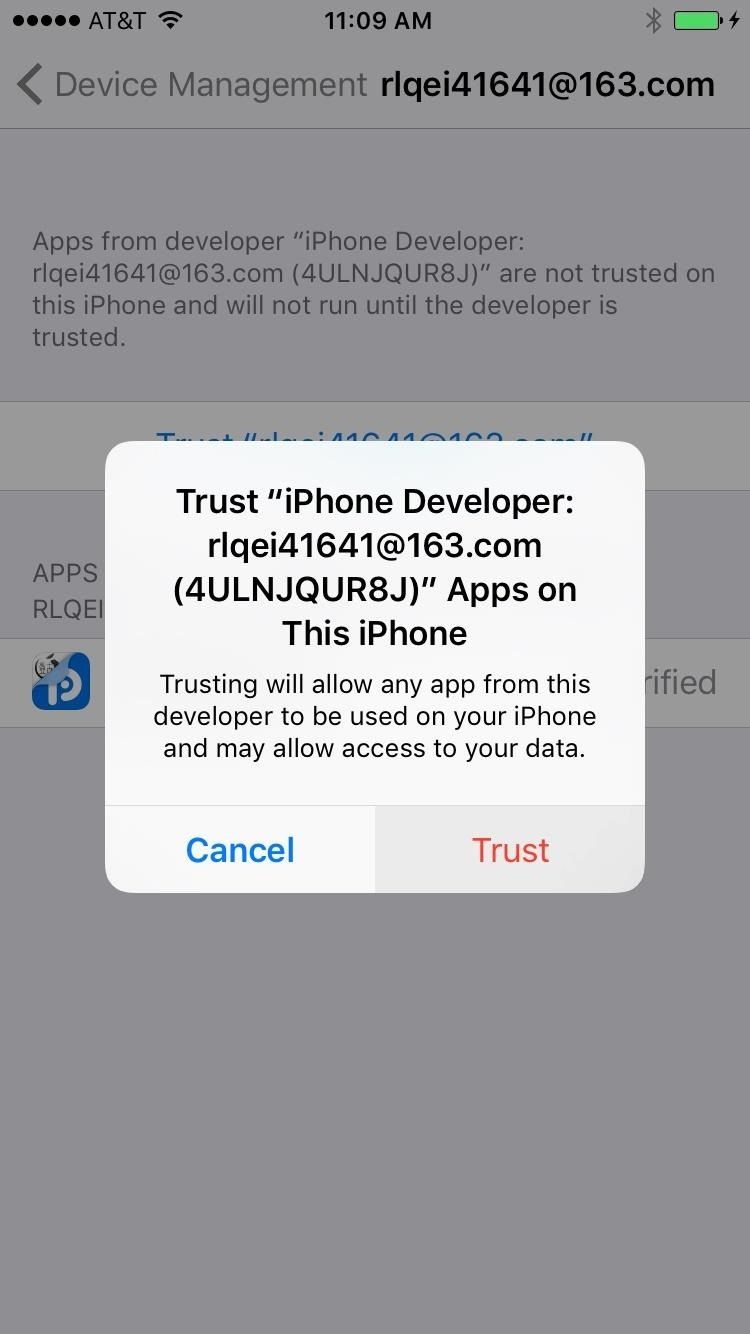
Вернувшись на свой ПК, вы увидите еще один похожий экран, поэтому снова нажмите кнопку внизу.
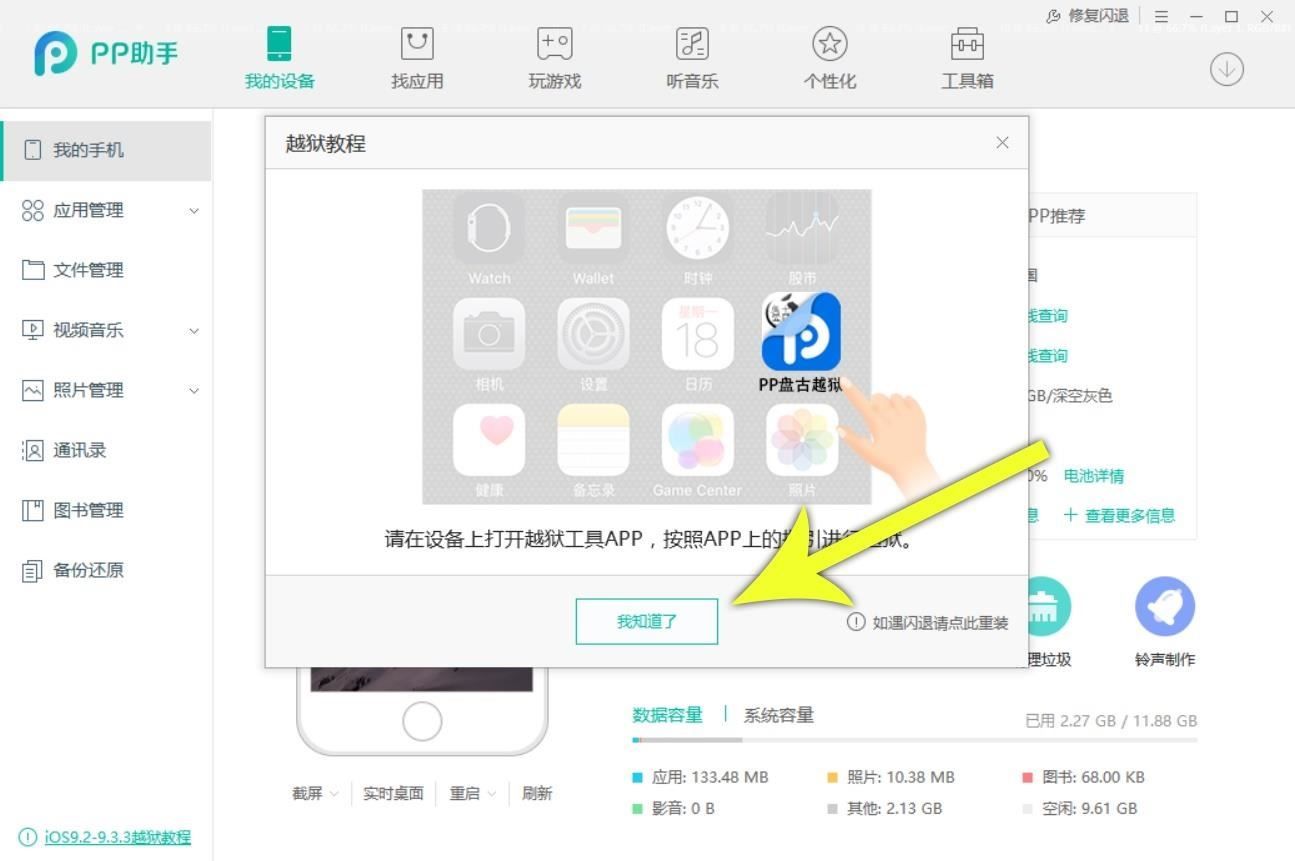
На этом этапе вы попадете в главное меню утилиты джейлбрейка. Это строго для диагностики, и это не на английском языке, поэтому вы можете игнорировать этот экран. С этого момента остальная часть работы будет выполняться на вашем устройстве iOS.
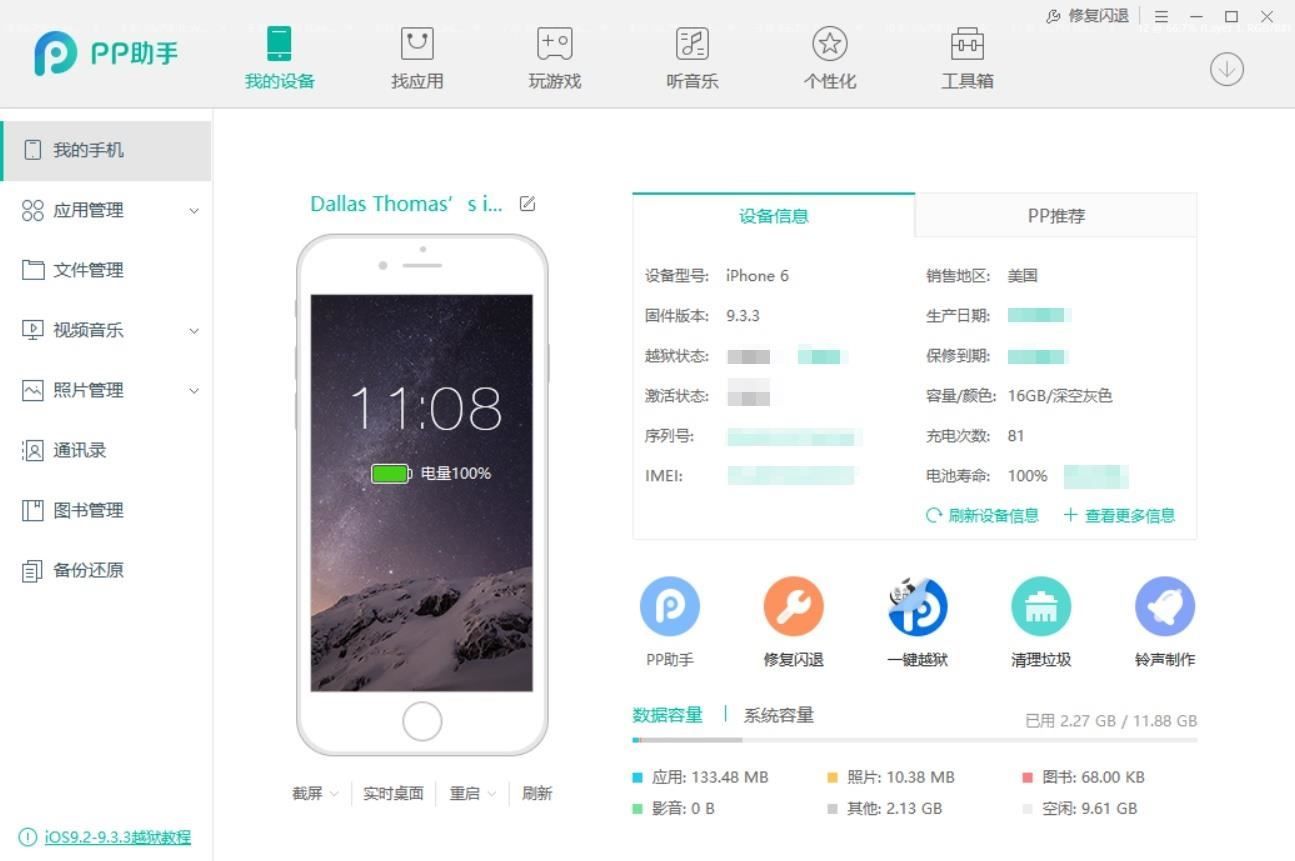
Шаг 5: джейлбрейк вашего устройства
Вернувшись на iPad, iPhone или iPod touch, вы теперь найдете приложение с пометкой «PP» на главном экране. Идите и откройте это, затем нажмите «OK», когда будет предложено разрешить уведомления. Отсюда коснитесь круглой кнопки в центре экрана, чтобы сделать джейлбрейк устройства.
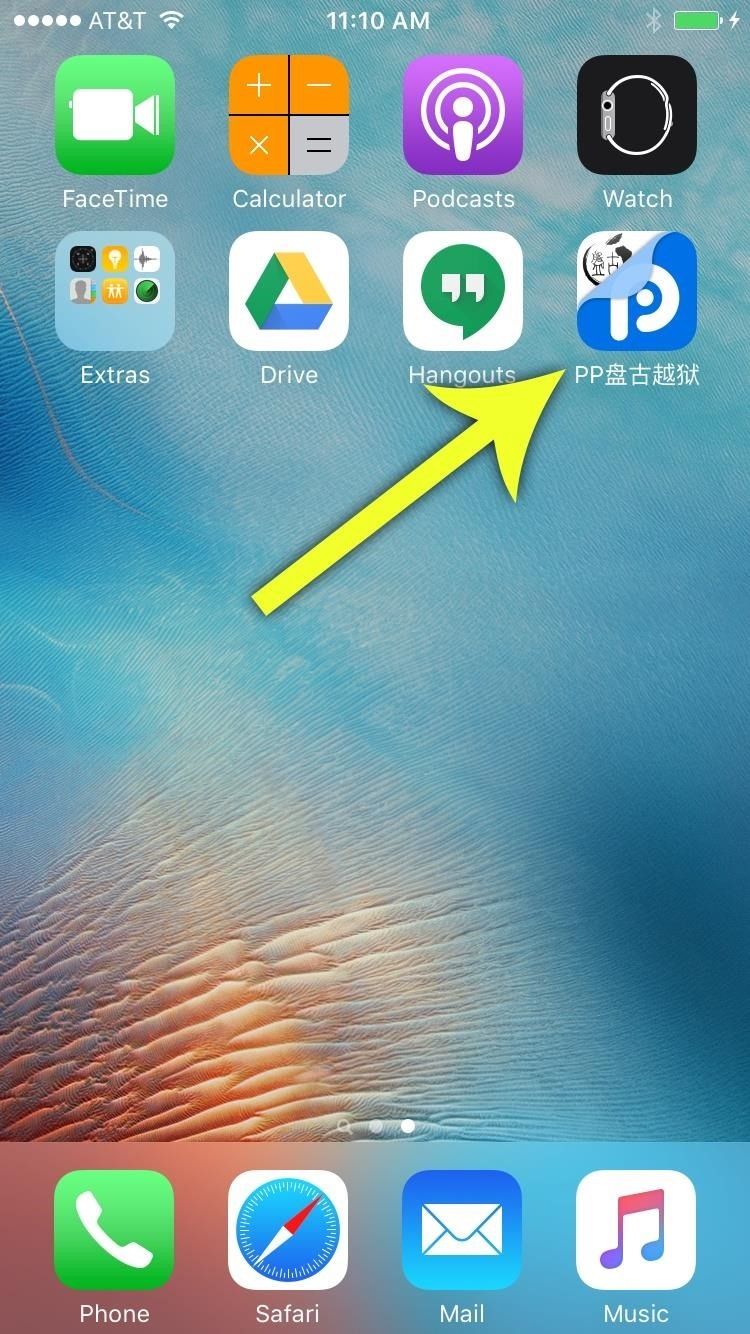
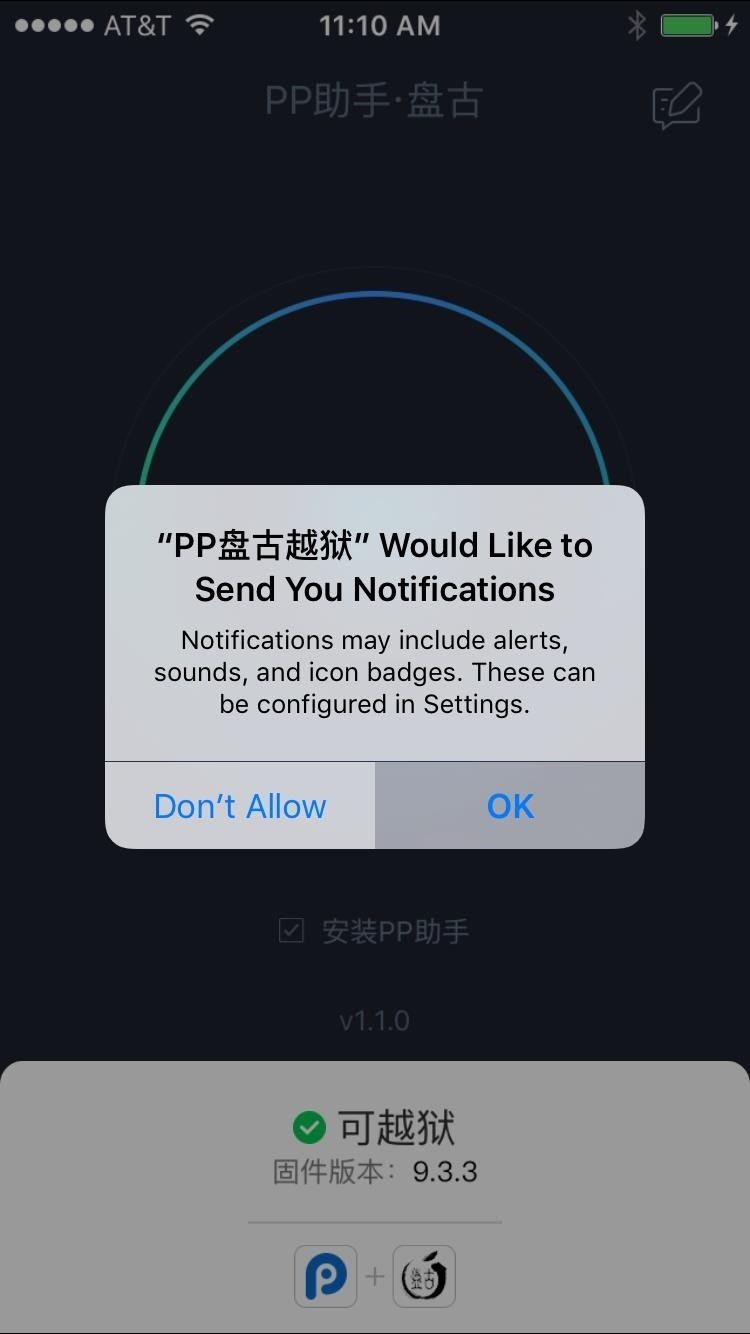
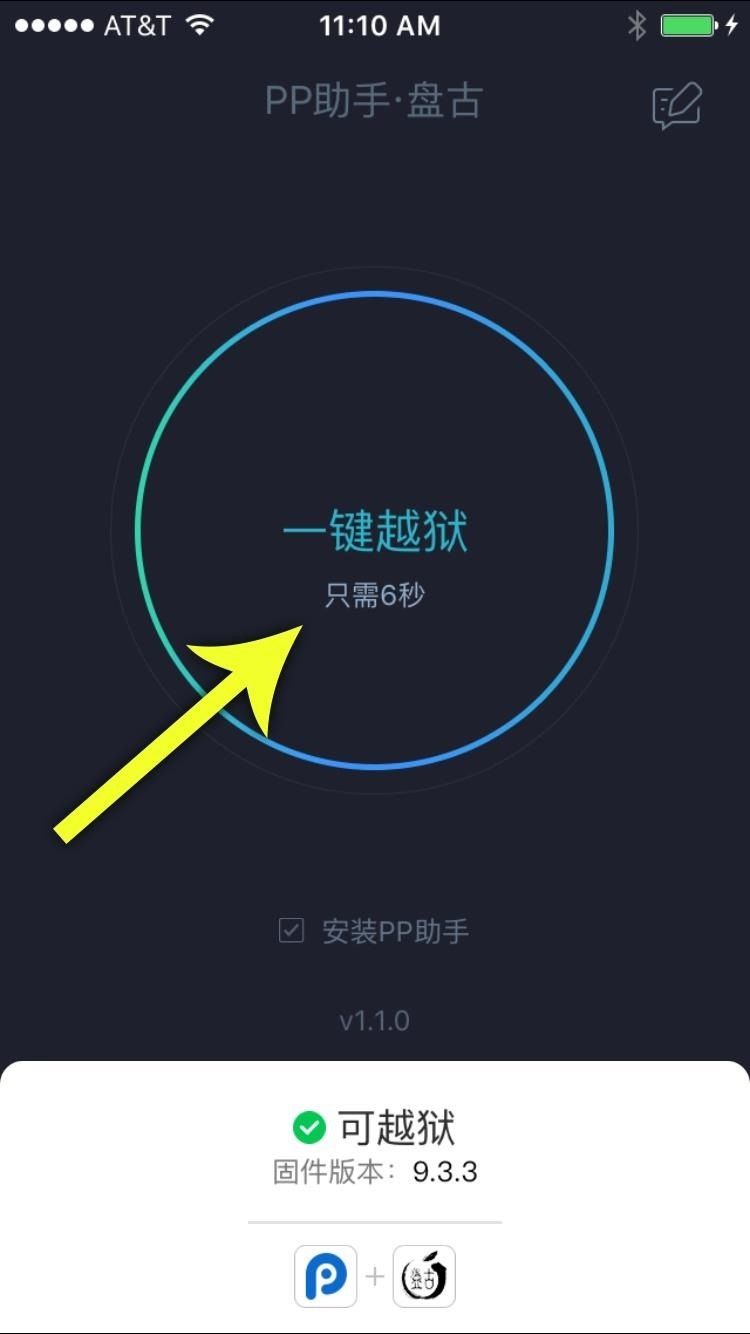
В этот момент круглая кнопка в приложении исчезнет, и на ее месте появится текст на китайском языке. Когда это произойдет, заблокируйте устройство с помощью кнопки питания. Фактический процесс джейлбрейка начнется, как только вы это сделаете, и вы можете проверить свой экран блокировки, чтобы увидеть прогресс. Но когда все будет сделано, ваше устройство автоматически перезагрузится, и вы будете взломаны.
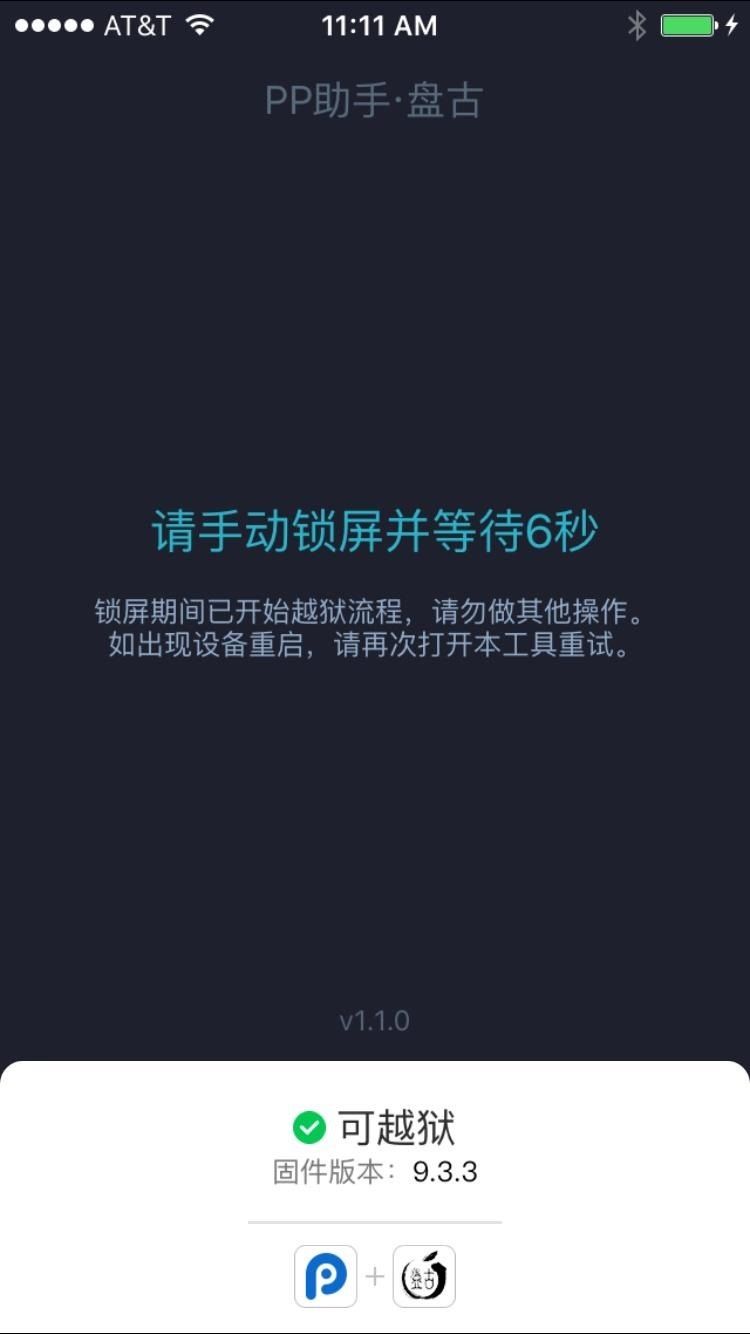
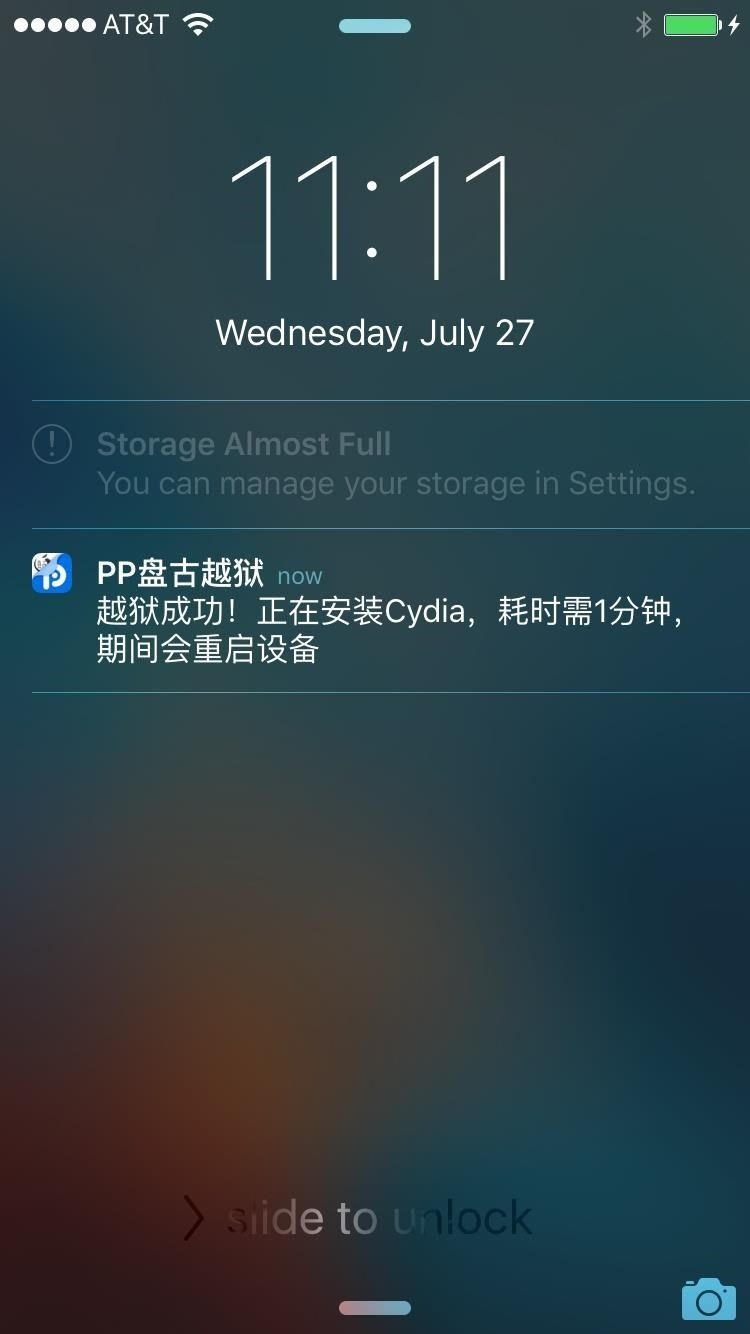
Шаг 6: Наслаждайтесь джейлбрейком
Когда вы вернетесь назад, вы увидите приложение Cydia прямо на главном экране, которое вы можете использовать для применения различных настроек джейлбрейка. Однако это «отвязанный» метод, который означает, что джейлбрейк будет потерян, если вы перезагрузите устройство iOS. Если это произойдет, просто снова откройте приложение «PP», затем коснитесь круга и заблокируйте устройство. Он снова включит джейлбрейк, используя тот же процесс, что показан в шаге 5, так что терять нечего.

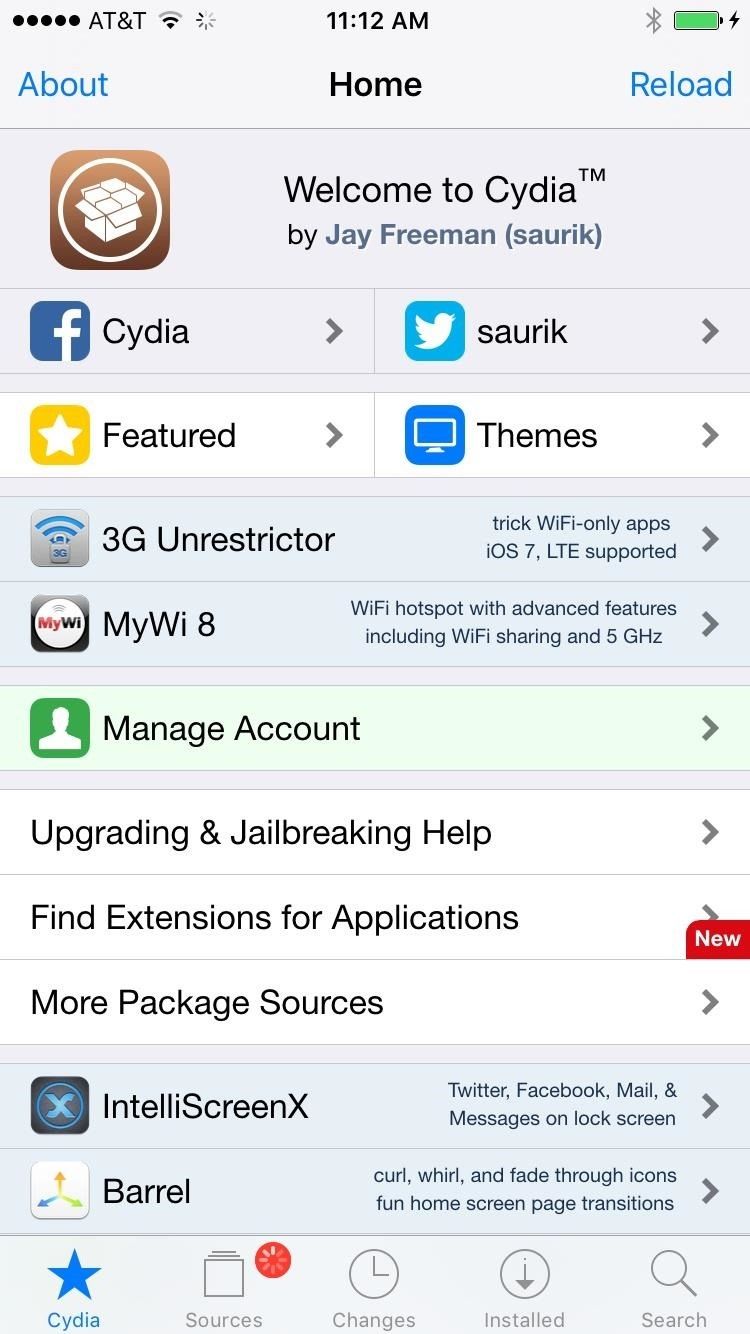
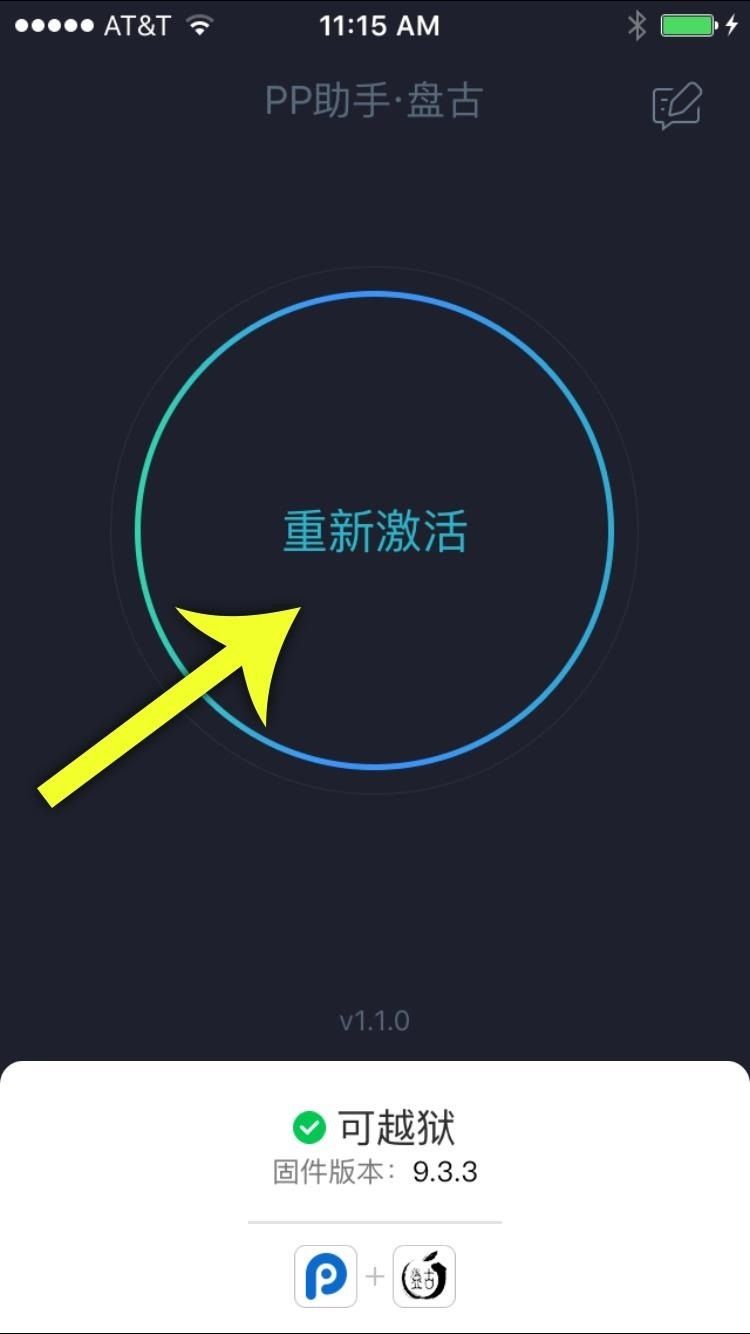
Имейте в виду, что это ранний выпуск, поэтому следует ожидать некоторых ошибок. И, конечно же, взломанное устройство менее безопасно, так что об этом следует знать. Тем не менее, процесс действительно прост, и отвязанный аспект может служить простым способом отключить джейлбрейк, когда вы захотите.
Оцените статью!

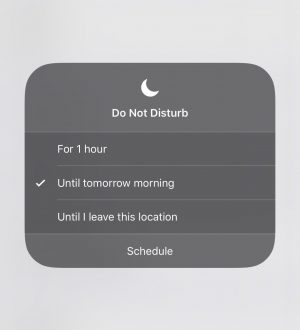
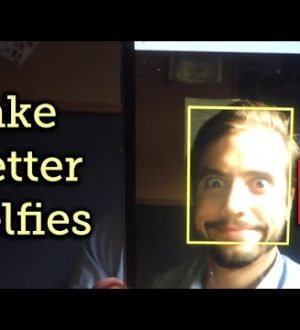
Отправляя сообщение, Вы разрешаете сбор и обработку персональных данных. Политика конфиденциальности.